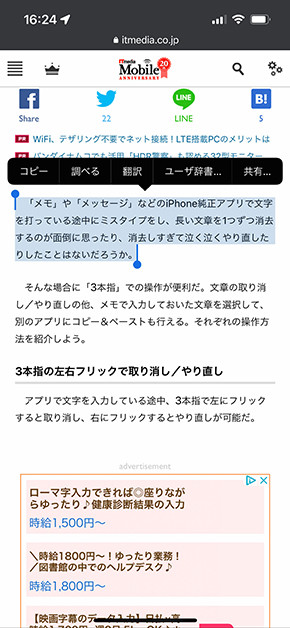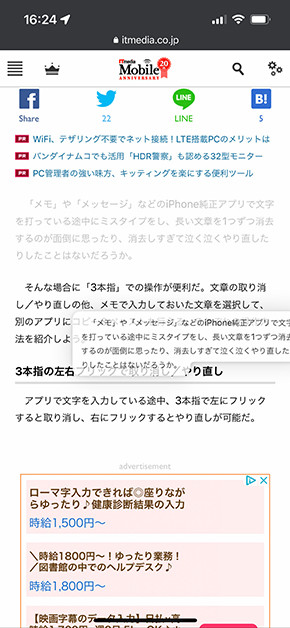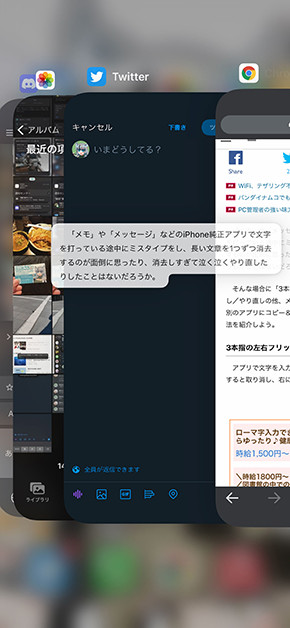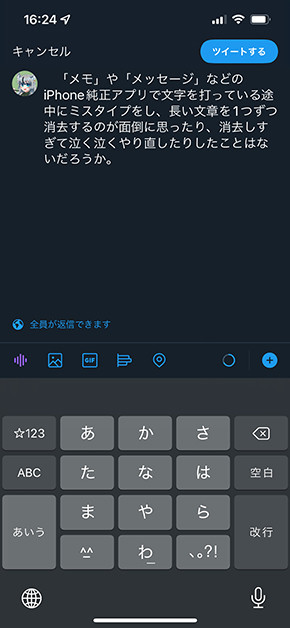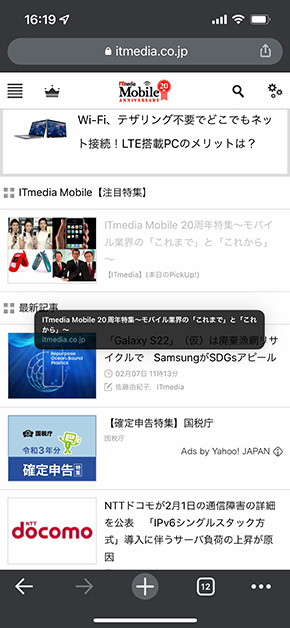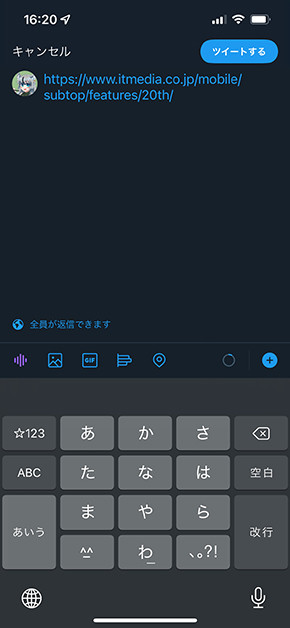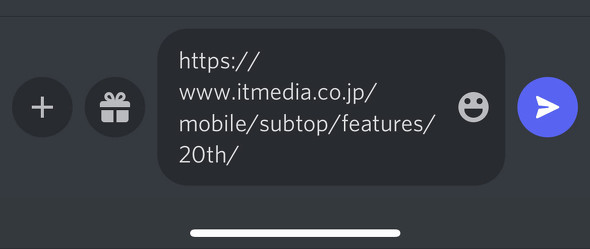iPhoneのテキストを“ドラッグ&ドロップ”でコピペする方法:iPhone Tips
» 2022年02月09日 11時00分 公開
[雪城あさぎ,ITmedia]
iPhoneで文章をコピー&ペーストしたいとき、文章を選択してから「コピー」、貼り付けたい場所をダブルタップして「ペースト」と何度も画面をタップするのが面倒になったことはあるだろうか。
iOS 15以降、かつiPhone 6s以降の触覚タッチ(旧3D Touch)に対応した機種では、触覚タッチとタブの移動を組み合わせて、比較的簡単にコピペを行える。その方法を紹介しよう。
テキストを選択してコピペ
まず、通常通りテキストを選択する。その後、選択した部分をぎゅっと押し込むと選択したテキストが浮き上がり、貼り付けられる状態になる。
テキストが浮き上がった状態は、指を離さない限り保持される。余った指やもう片方の手で画面下端を左右にスワイプしたり、少しだけ上にスライドしてアプリを移動してから、テキストを保持していた指を離すとペーストできる。つまりドラッグ&ドロップでコピペができるというわけだ。
リンクも貼り付け可能
触覚タッチでのコピペは、テキストだけでなくリンクも対応している。ITmedia Mobileでいえば記事のタイトルなどをぎゅっと押し込むと、「Safari」や「Chrome」では浮き上がって「新しいタブで開く」などの操作が出るが、そこから少しスライドすることでテキストと同様に浮き上がったリンクとしてペーストできる状態になる。
関連記事
 iOS 15で対応した「ドラッグ&ドロップ」を便利に活用する方法
iOS 15で対応した「ドラッグ&ドロップ」を便利に活用する方法
iOS 15ではファイルの異なるアプリ間におけるドラッグ&ドロップ操作に対応しました。例えば「写真」アプリで選んだ写真をLINEのトークで送ることができる。Siriを使った活用方法もある。 iPhoneの「通知」と上手に付き合う方法
iPhoneの「通知」と上手に付き合う方法
日々大量に送信される通知を、上手に閲覧したい。iPhoneの「通知センター」は通知を閲覧できるだけでなく、通知の一時的な無効化や「ウィジェット」の閲覧など、さまざまな操作が可能だ。 iPhoneだけで書類をスキャンしてPDF化する方法
iPhoneだけで書類をスキャンしてPDF化する方法
板書や大量の文字資料などを手軽にまとめてPDFにしたい。だがスキャナーを使うには面倒……という場合には、iPhoneの標準アプリ「メモ」の「書類をスキャン」機能が便利だ。 iPhoneで「画面最上段」へ瞬時にジャンプする方法
iPhoneで「画面最上段」へ瞬時にジャンプする方法
ブラウザで上下に長いページを下にスクロールしすぎたり、古い写真を見つけようとして手間取ったことはあるだろうか。そんなときは画面の上端をタップすると最上段までジャンプできる。スクロールバーをドラッグするのも有効だ。 iPhoneでの調べごとは「Spotlight」で解決! 天気や経路もすぐ表示
iPhoneでの調べごとは「Spotlight」で解決! 天気や経路もすぐ表示
iPhoneのホーム画面を下にスワイプすると「Spotlight検索」が現れるが、筆者はこれをあまり使ったことがなかった。実際に使える機能を調べてみるとかなり有用で、さまざまな機能が充実している。 iPhoneのタイプミスを「3本指」で修正する方法
iPhoneのタイプミスを「3本指」で修正する方法
「メモ」「メッセージ」といったiPhone純正アプリで、タイプミスを手軽に修正したいなら「3本指」操作が便利だ。取り消し/やり直しだけでなく、コピー/ペーストも手軽に行える。
関連リンク
Copyright © ITmedia, Inc. All Rights Reserved.
SpecialPR
SpecialPR
アクセストップ10
2025年12月05日 更新
- 飲食店でのスマホ注文に物議、LINEの連携必須に批判も 「客のリソースにただ乗りしないでほしい」 (2025年12月04日)
- 「楽天ポイント」と「楽天キャッシュ」は何が違う? 使い分けのポイントを解説 (2025年12月03日)
- 楽天ペイと楽天ポイントのキャンペーンまとめ【12月3日最新版】 1万〜3万ポイント還元のお得な施策あり (2025年12月03日)
- 三つ折りスマホ「Galaxy Z TriFold」の実機を触ってみた 開けば10型タブレット、価格は約38万円 (2025年12月04日)
- サイゼリヤの“注文アプリ”が賛否を呼ぶ理由──「使いやすい」「紙メニュー前提」など多様な意見 (2025年11月23日)
- 楽天の2年間データ使い放題「バラマキ端末」を入手――楽天モバイル、年内1000万契約達成は確実か (2025年11月30日)
- 「スマホ新法」施行前にKDDIが“重要案内” 「Webブラウザ」と「検索」選択の具体手順を公開 (2025年12月04日)
- Z世代で“友人のInstagramアカウント乗っ取り”が流行? いたずらで済まない不正アクセス禁止法違反 保護者が注意すべきこと (2025年12月04日)
- NTT系初の耳をふさがない集音器「cocoe Ear」発表 補聴器でない理由、AirPods Proとの違いは? (2025年12月03日)
- Googleで最も検索されたワードは何? 2025年のランキング発表 (2025年12月04日)
最新トピックスPR